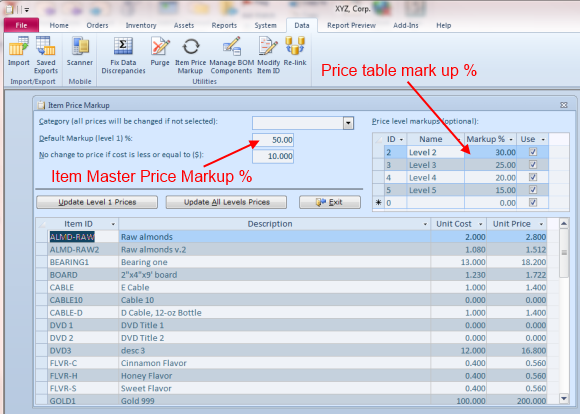¿Sabías que Almyta Inventory Software soportado de precios de varios niveles?
Para comenzar con los precios de varios niveles, vaya a la pestaña del menú de órdenes, pantalla de clientes y asignar niveles de precios a los clientes. Si no se asigna el nivel a un cliente, el precio será el valor por defecto del Maestro de artículos, precio unitario. Si usted no tiene los niveles en la lista desplegable, haga doble clic en él y añadir unas cuantas filas.
Tenga en cuenta, los precios son a poblarse de mayor a menor. El precio de nivel 1 es siempre el precio Mater punto y es el más alto. Cuanto mayor sea el número de nivel es, menor es el precio.
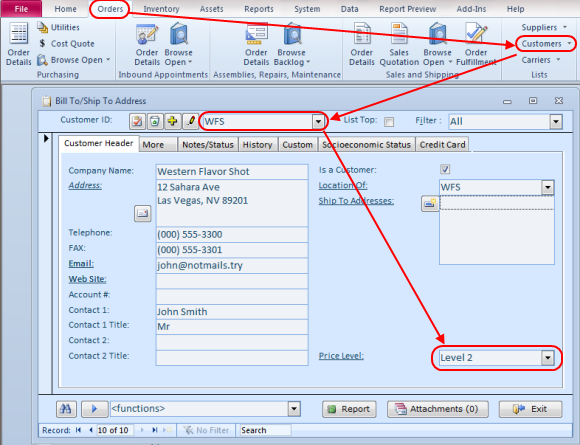
Siempre se puede ver y modificar la tabla de precios para un artículo en particular haciendo doble clic en el campo Precio unitario en la pantalla Maestro de artículos. Aparecerá la tabla de Precios popup. La Tabla de precios emergente no necesita ser abierta y cerrada cada vez que cambie el elemento. Puede mover la ventana emergente de lado e ir a otro elemento en la pantalla Maestro de artículos. El emergente tabla de precios seguirá automáticamente.
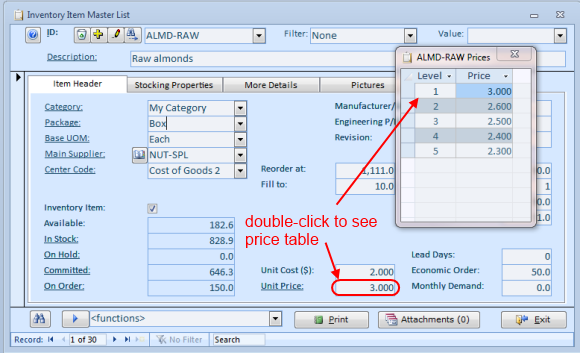
Cuando se crea un pedido de cliente y seleccione un cliente, el nivel de precios se capta del registro de cliente y se muestra en la pantalla de detalle de la orden, Línea ficha Elementos. Adición de los artículos del inventario para los artículos de línea producirá el impago del precio de venta por nivel de precio al cliente.
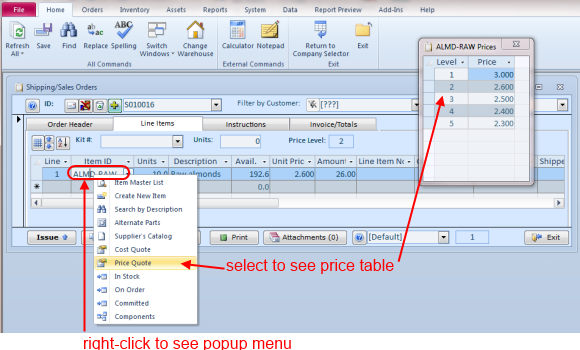
Rellenar la tabla de precios en mayor forma fácil. Ir a la pestaña del menú Datos y seleccione artículo Precio de marcado.
Los cálculos de la pantalla están agregando un porcentaje específico para el Maestro de artículos, costo unitario.
Si quieres trabajar con una determinada categoría de artículos, seleccione uno en la parte superior. De lo contrario, deje la categoría solo.
Especifique principal del artículo, porcentaje Precio unitario. Este debe ser el más alto.
Si usted desea tener que cambiar de marcas para los artículos de bajo coste, de entrada un valor en el "Sin Cambio de precio .." campo.
Por ejemplo, si usted tiene que establecer:
200 por ciento de marcas para los artículos con costo de menos de $ 1
100 por ciento de margen de beneficio para los artículos con un costo de menos de $ 10,
y el 50 por ciento de marcas para todos los demás elementos,
comenzar con 0 en el campo. Especifique 200 marcas de nivel uno y menor porcentaje de los niveles más altos, utilice uno de los botones Actualizar.
Ahora comenzar con artículos con costos de entre $ 1,01 y $ 10,00
Entrada 1 en el campo "ningún cambio ..", especifique nuevos porcentajes (100 - nivel 1), utilice uno de los botones Actualizar.
Por último, la entrada 10 en el campo "Ningún cambio ..", especifique los porcentajes para los artículos de diez dólares y más (50 - nivel 1), actualizar los precios.